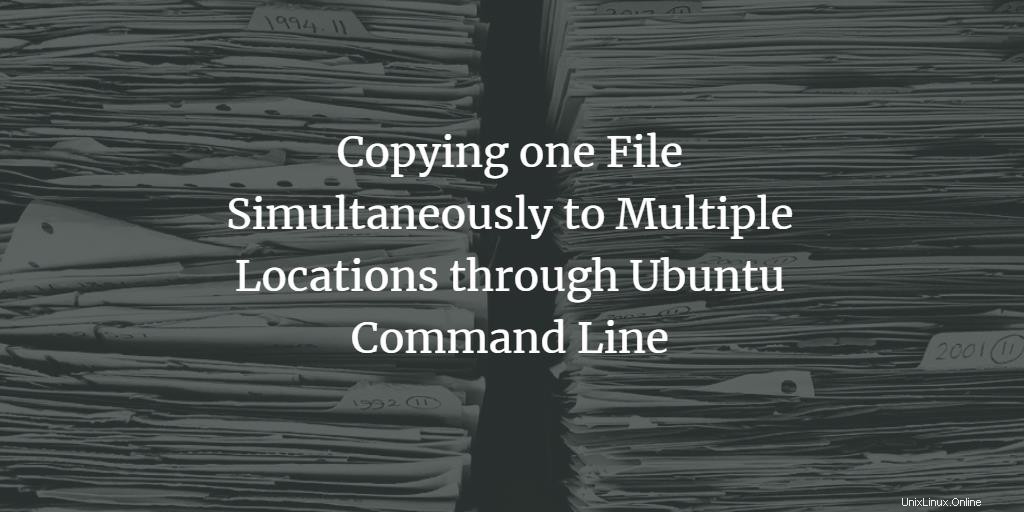
Sebagai pemula baris perintah, Anda mungkin merasa bahwa tugas yang sama yang Anda lakukan dengan cepat melalui antarmuka grafis mungkin meminta banyak perintah di baris perintah. Namun, saat Anda perlahan menjadi pengguna kekuatan baris perintah melalui pembelajaran, latihan, dan pengalaman, Anda akan mulai memperhatikan bahwa tugas yang sama dapat dilakukan dengan sangat cepat melalui beberapa pintasan yang sangat sederhana namun bermanfaat. Dalam artikel ini, kami akan menjelaskan satu kasus yang tampaknya membutuhkan banyak perintah untuk dijalankan, tetapi sebenarnya, satu perintah sederhana dapat menyelesaikan tugas untuk Anda.
Terkadang, kami perlu menyalin satu file ke beberapa lokasi di sistem kami. Jadi apakah itu berarti, kita perlu menggunakan perintah cp beberapa kali? Jawabannya adalah tidak! Mari kita baca lebih lanjut untuk menemukan solusinya.
Perintah yang disebutkan dalam artikel ini telah dijalankan pada sistem Ubuntu 18.04 LTS.
Cara menyalin satu file secara bersamaan ke beberapa lokasi
Kita semua tahu bagaimana perintah cp memungkinkan kita menyalin file ke lokasi baru melalui sintaks berikut:
$ cp ~[/location/sourcefile] ~[/destinationfolder]
Di sini saya menyalin file teks sampel dari folder Unduhan saya ke folder Dokumen:

Sekarang jika saya ingin menyalin file yang sama ke dua lokasi berbeda, bukan satu, solusi yang mungkin tampaknya menggunakan perintah cp dua kali.
Di sini saya menggunakan perintah cp dua kali untuk menyalin file teks sampel dari folder Unduhan ke folder Publik dan Desktop:

Menyalin file yang sama ke dua lokasi dengan menggunakan perintah cp dua kali masih tampak logis, tetapi mari kita misalkan kita harus menyalin file ke tiga, lima, atau bahkan lebih banyak lokasi. Inilah cara satu perintah dapat mencapai tujuan ini.
Sintaks:
$ echo [destination1] [desctination2] [destiantion3]..... | xargs -n 1 cp [/location/sourcefile]
Dalam contoh berikut, saya akan menggunakan perintah ini untuk menyalin file teks sampel dari folder Unduhan saya ke tiga folder berbeda secara bersamaan:

Kami telah menggunakan perintah echo dan perintah xargs dalam satu baris untuk mencapai tujuan kami.
Bagaimana perintah itu bekerja?
Perintah echo mencetak output ke layar tetapi dalam contoh kita, kita menggunakannya untuk mengumpankan output ke perintah xargs melalui | simbol. Perintah xargs akan mengambil input tiga kali dari perintah echo dan melakukan operasi cp tiga kali, menyalin teks sampel ke tiga lokasi berbeda. Hitungan n memberitahu perintah cp untuk mengambil satu argumen pada satu waktu.
Harap dicatat bahwa perintah ini akan menimpa file yang sudah ada dengan nama yang sama di folder tujuan. Oleh karena itu, adalah praktik yang baik untuk selalu membuat cadangan file penting Anda. Opsi i yang kami gunakan untuk menanyakan sebelum operasi penimpaan tidak bekerja dengan perintah xargs.
Namun, ada satu penggunaan perintah yang dapat membantu Anda menghindari penimpaan file jika sudah ada di folder tujuan; opsi n sebelum file sumber.
Sintaks:
$ echo [destination1] [desctination2] [destiantion3]..... | xargs -n 1 cp n [/lcoation/sourcefile]
Contoh:

Opsi n sangat berguna saat Anda menyalin file yang sangat besar dari satu lokasi ke lokasi lain, terutama melalui jaringan. Dengan cara ini Anda dapat menghindari sumber daya yang terbuang untuk menyalin dan kemudian mengganti file yang sudah ada.
Setelah menjalankan tutorial ini, Anda telah selangkah lebih dekat untuk menjadi guru baris perintah. Sekarang Anda tidak perlu menulis beberapa perintah untuk melakukan tugas sederhana menyalin satu file ke lokasi yang berbeda. Anda dapat menggabungkan perintah echo dan xargs, seperti yang kami jelaskan, untuk mendapatkan solusi satu perintah untuk masalah Anda.